このガイドでは、AWS Site-to-Site VPN とその使用方法について説明します。
AWS サイト間 VPN を設定するにはどうすればよいですか?
Amazon サイト間仮想プライベート ネットワークを設定するには、VPC サービスにアクセスするだけです。
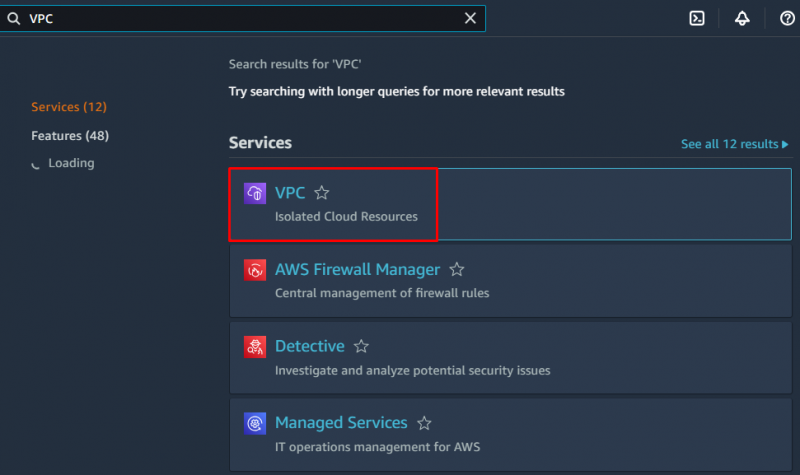
仮想プライベートゲートウェイの作成
を見つけます。 仮想プライベートネットワーク また VPN セクションに進み、 仮想プライベートゲートウェイ ページ:

クリックしてください ' 仮想プライベートゲートウェイを作成する 」ボタンを押してゲートウェイを設定します。
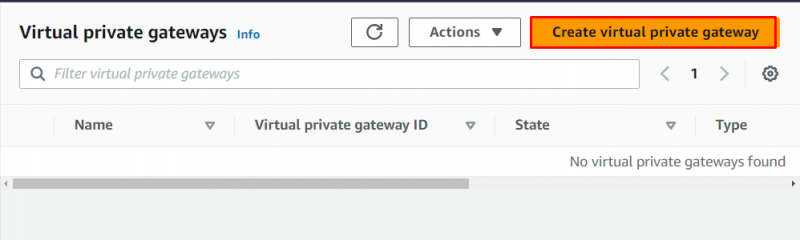
仮想プライベート ゲートウェイの名前を入力し、Amazon デフォルト ASN オプションを選択します。
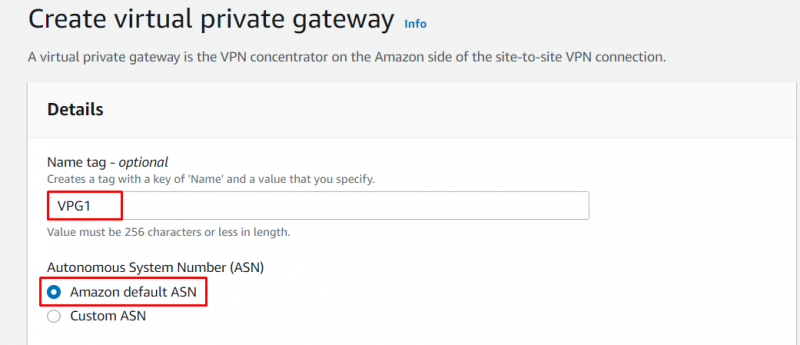
ページの一番下までスクロールし、「」をクリックします。 仮想プライベートゲートウェイを作成する 」ボタンをクリックしてプロセスを終了します。
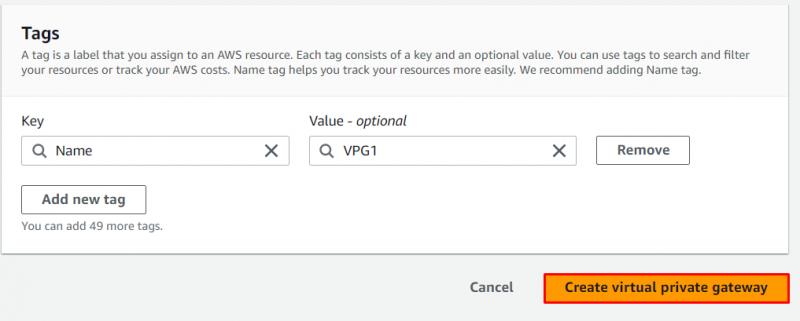
サイト間 VPN 接続に進む前に、「」を展開して仮想プライベート ゲートウェイを VPC に接続します。 行動 」メニューをクリックし、「 VPC にアタッチする ' ボタン:
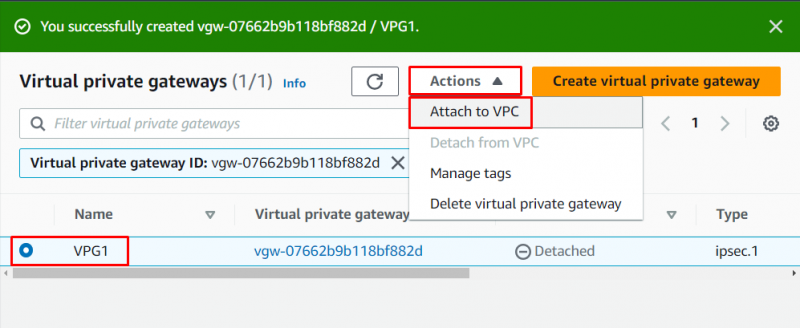
クリックしてください ' VPC にアタッチする 」ボタンをクリックして添付を確認します。
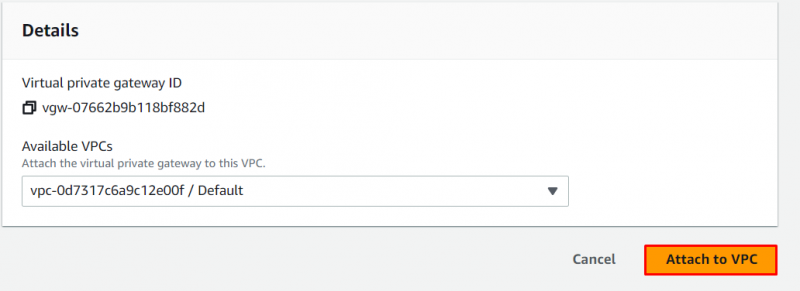
VPC は仮想プライベート ゲートウェイに正常に接続されました。
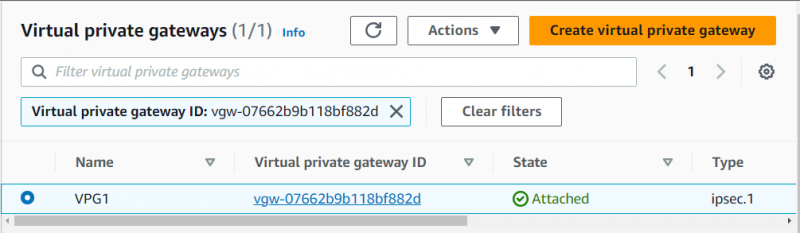
カスタマーゲートウェイの作成
「」へ向かいます。 カスタマーゲートウェイ Amazon VPC ダッシュボードの左側のパネルから「」ページにアクセスします。
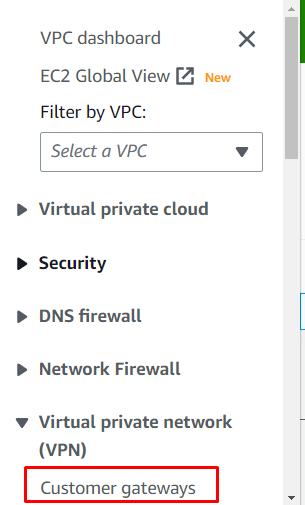
クリックしてください ' カスタマーゲートウェイを作成する 」ボタンをクリックして設定を開始します。
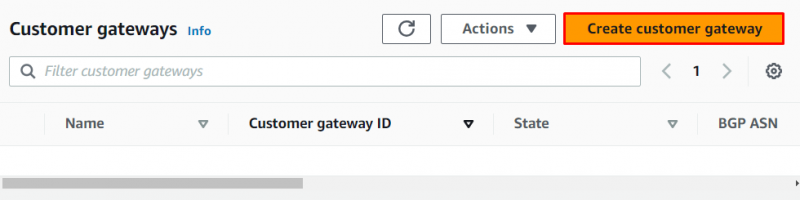
カスタマー ゲートウェイの名前を入力し、BGP ASN に宛先ネットワークの IP アドレスを指定して、構成プロセスを開始します。
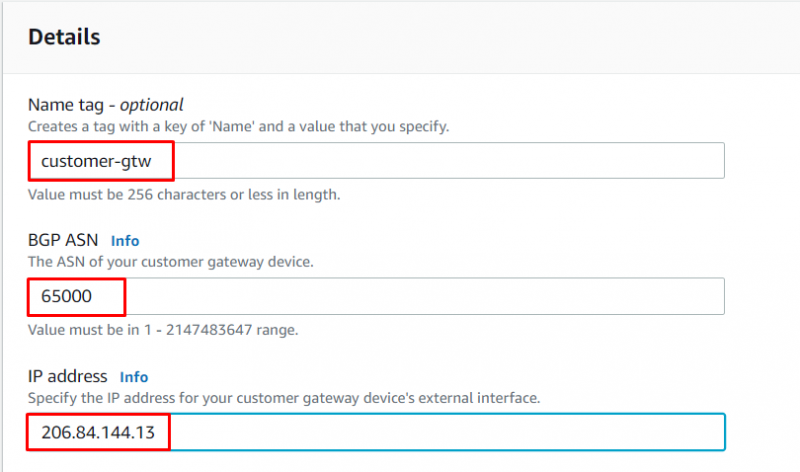
ページを下にスクロールして「」をクリックします。 カスタマーゲートウェイを作成する ' ボタン:
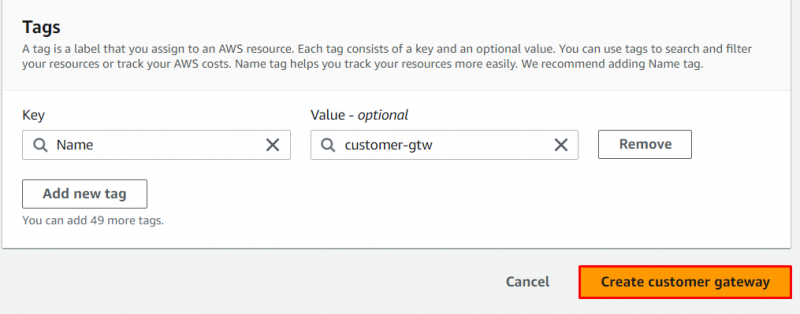
カスタマー ゲートウェイが正常に作成されました。

サイト間 VPN 接続を作成する
クリックしてください ' サイト間 VPN 接続 」ページの左側のパネルから:

クリックしてください ' VPN接続の作成 」ボタンをクリックして設定プロセスを開始します。
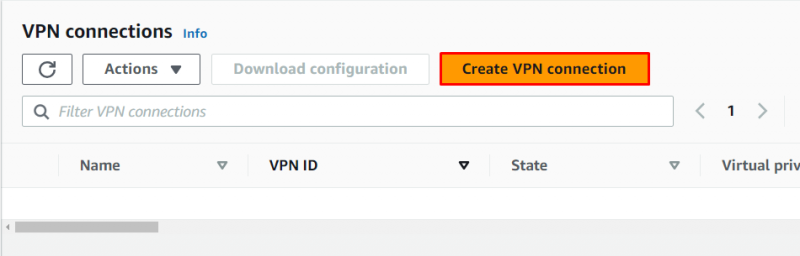
VPN 接続の名前を入力し、ターゲット ゲートウェイ タイプと前に作成した仮想プライベート ゲートウェイを選択します。
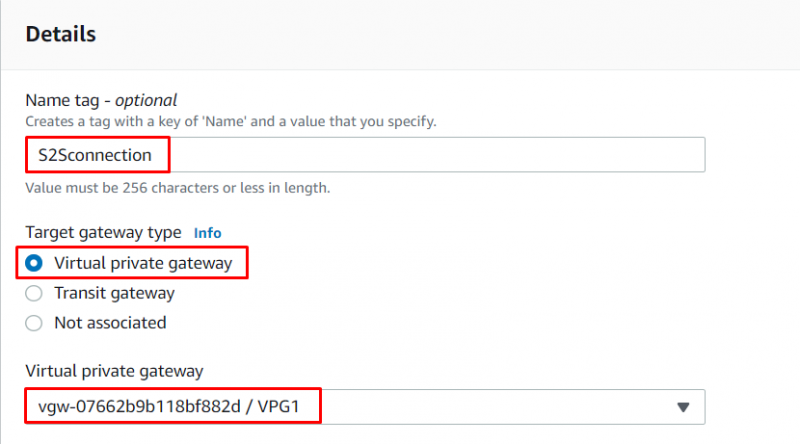
その後、顧客ゲートウェイを選択して接続を確立し、宛先ネットワークの静的 IP アドレスも指定します。
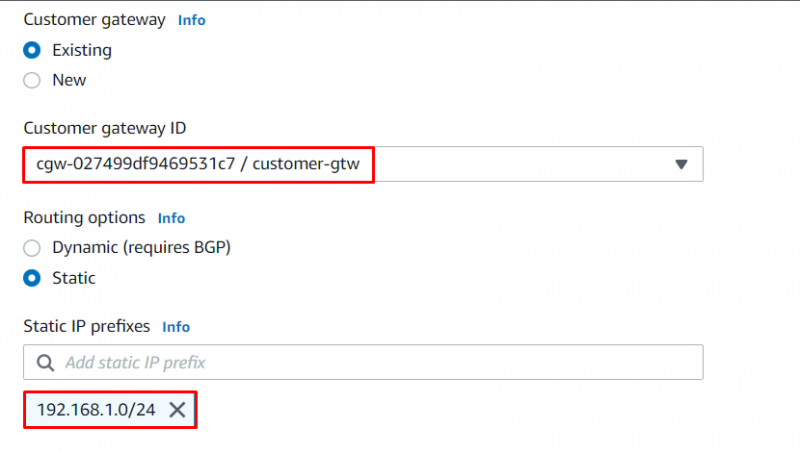
接続を行う必要がある両方のネットワークに CIDR ブロックを指定します。
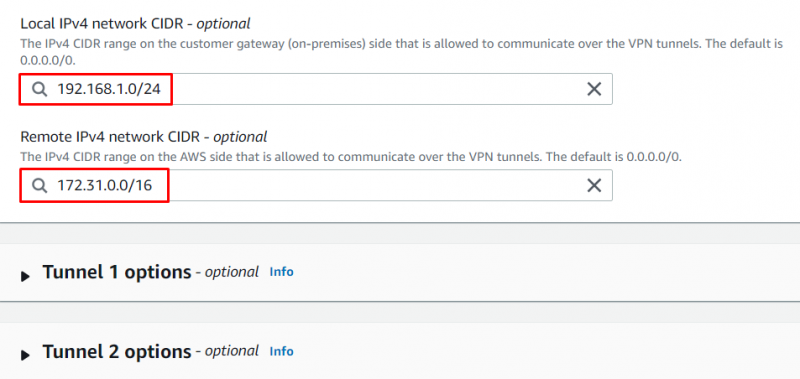
設定を確認し、「」をクリックします。 VPN接続の作成 」ボタンを押して VPN 接続を完了します。
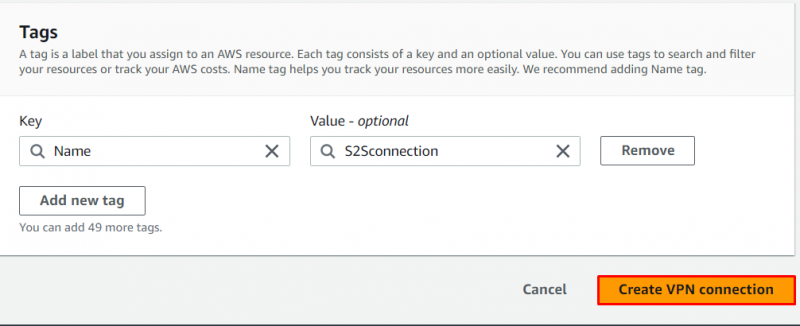
サイト間 VPN 接続は確立されましたが、 スターテス まだです 保留中 :
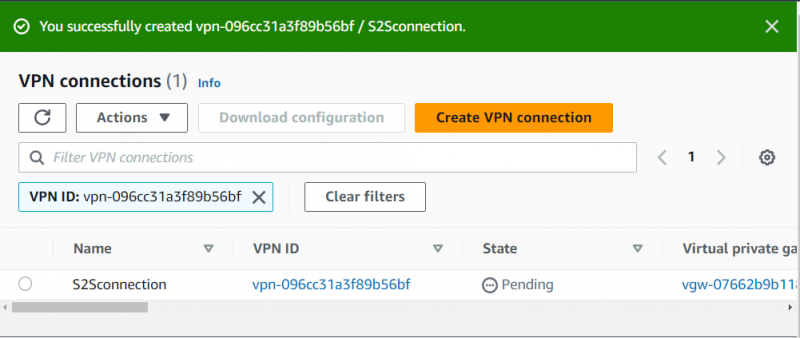
ルートテーブルの編集
VPN 接続を取得するには、「 ルートテーブル 」ページでルートを編集します。
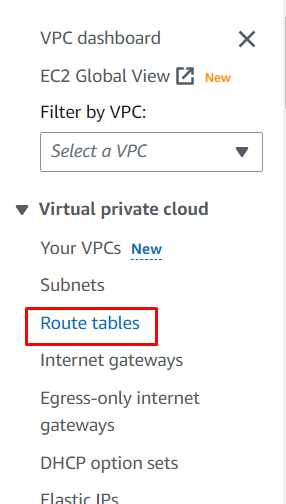
ルーティング テーブルを選択し、「」に進みます。 ルート 」セクションをクリックして「 ルートを編集する ' ボタン:

宛先 IP アドレスを指定し、ターゲットとして仮想プライベート ゲートウェイを選択し、「」をクリックします。 変更内容を保存 ' ボタン:
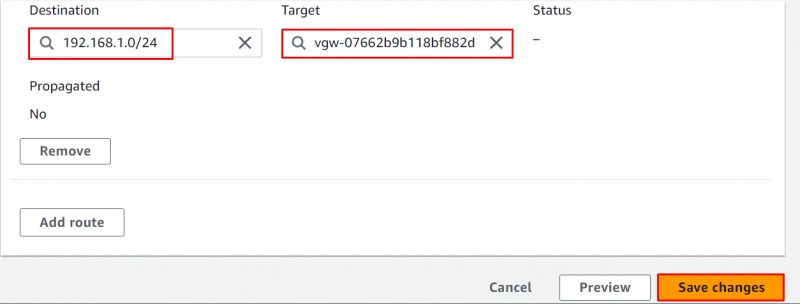
その後、「」に戻ります。 サイト間 VPN 接続 」ページ:
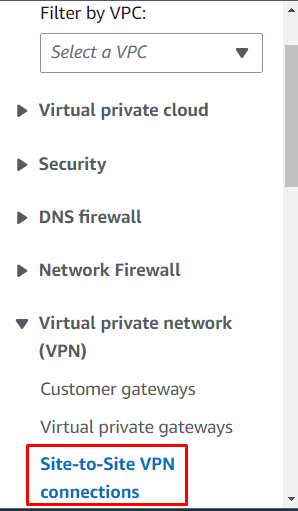
VPN 接続の状態は正常に次のように変更されました。 利用可能 :

ユーザーは、次のページから接続の構成を簡単にダウンロードできます。
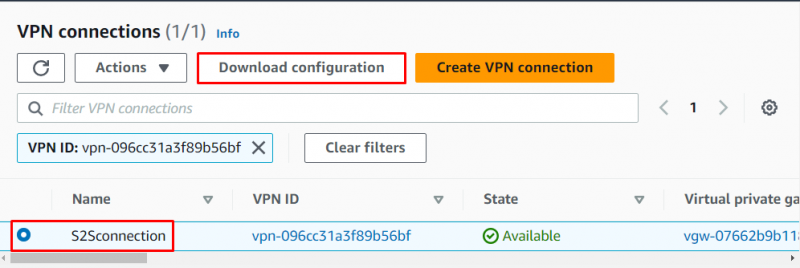
AWS Site-to-Site VPN 接続の構成についてはこれですべてです。
結論
Site-to-Site VPN 接続をセットアップ/構成するには、アカウントで使用可能な VPC を使用して仮想プライベート ゲートウェイを作成するだけです。その後、AWS VPC 上でサイト間 VPN 接続を確立するために使用するカスタマー ゲートウェイを作成します。 [サイト間 VPN 接続] ページに移動して接続を確立し、宛先 IP アドレスを使用してルート テーブルを編集します。この投稿では、AWS Site-to-Site VPN 接続をセットアップ/構成する方法を徹底的に説明しました。